Jak wygenerować raport o stanie baterii w systemie Windows 10
Microsoft Okna Laptop / / March 17, 2020
Ostatnia aktualizacja dnia
Laptopy i tablety używają akumulatorów litowo-jonowych. Chociaż bateria litowa nie ma „pamięci”, podobnie jak starsze baterie, żywotność baterii litowych. Ich wydajność z czasem spada, a ostatecznie bateria nie będzie ładować tak długo, jak kiedyś. Większość baterii laptopów litowo-jonowych zapewnia 100% wydajności przez pierwszy rok lub dłużej, zwłaszcza jeśli zastosujesz się do kilku podstawowych wskazówek poprawiając żywotność baterii. Ale jeśli podejrzewasz, że bateria jest słaba, albo z powodu wady produkcyjnej, albo czegoś nie tak z twoim systemem, możesz uzyskać raport baterii z Windows 10.
Ten poręczny raport na temat akumulatorów zawiera przegląd specyfikacji akumulatorów, a także opcje serwisowania dostępne w zależności od marki, modelu i wieku twojego systemu. Na przykład, jeśli bateria lub laptop jest nadal objęty gwarancją i nie spełnia wymagań specyfikacji, możesz uzyskać bezpłatną wymianę.
Otrzymanie raportu o stanie baterii w systemie Windows 10 jest łatwe. Oto jak to zrobić:
Jak wygenerować raport o stanie baterii w systemie Windows 10
Możesz łatwo wygenerować raport baterii, uruchamiając raport powercfg / baterii Komenda. naciśnij Klawisz Windows + X, Kliknij Wiersz polecenia (administrator), rodzaj raport powercfg / baterii w wierszu polecenia, a następnie naciśnij Wchodzić klucz. Raport zostanie zapisany pod C: \ Windows \ System32 jako raport baterii.
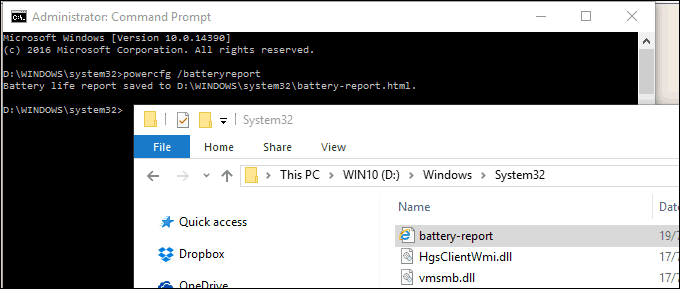
Raport zawiera szczegółowe informacje na temat baterii, w tym nazwę, producenta, numer seryjny, chemię i liczbę cykli. Możesz także wyświetlić raport użytkowania przez pewien okres czasu.
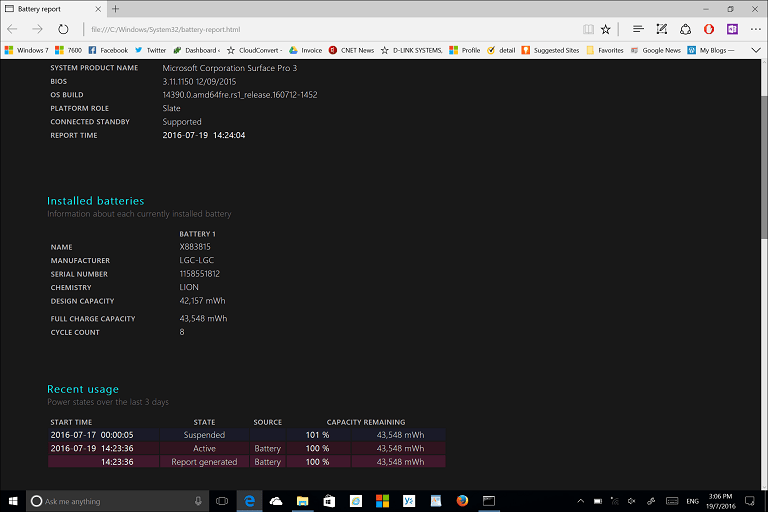
Niektórzy producenci laptopów czasami dołączają własne narzędzie do diagnostyki baterii, za pomocą którego można sprawdzić stan baterii.
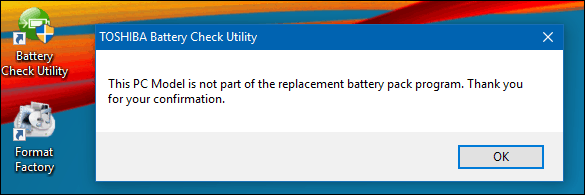
Raport na temat baterii jest przydatnym narzędziem do badania słabej wydajności baterii. Jeśli bateria jest uszkodzona, raport baterii pomoże ci to udowodnić podczas rozpatrywania roszczenia gwarancyjnego. Istnieją również inne przyczyny niskiej wydajności baterii, które warto zbadać.
Ostatnio właściciele Microsoft Surface Pro 3 na urządzeniach zaczęły występować problemy z szybkim wyczerpywaniem się baterii. Okazuje się, że ten problem był związany z rodzajem baterii zainstalowanej w urządzeniu. Microsoft ma odtąd wydała aktualizację oprogramowania, rozwiązanie problemu. Dowodzi to, że nie wszystkie systemy są takie same, mimo że dotyczy to urządzeń Surface Pro 3, nie wszystkie modele zawierały konkretną baterię, w której występuje problem.
W przypadku wszystkich komputerów system Windows 10 zawiera ulepszenia w zakresie konserwacji baterii. The ustawienie oszczędzania bateriipomaga na przykład wycisnąć jak najwięcej soku z baterii tabletu lub laptopa. Możesz także wykonać ręczną rekalibrację, całkowicie ładując urządzenie, a następnie pozwalając na jego wyczerpanie. Sprawdzanie witryny producenta pod kątem aktualizacji oprogramowania układowego może czasem pomóc poprawić wydajność baterii. Ponadto zawsze warto sprawdzić niepotrzebne procesy działające w tle może to powodować, że komputer będzie ciężej pracował niż potrzebuje (a zatem szybciej rozładuje akumulator).
Wypróbuj raport dotyczący baterii. Jeśli znajdziesz coś interesującego, daj nam znać w komentarzach.


